Co to jest agent.exe i czy jest bezpieczny?
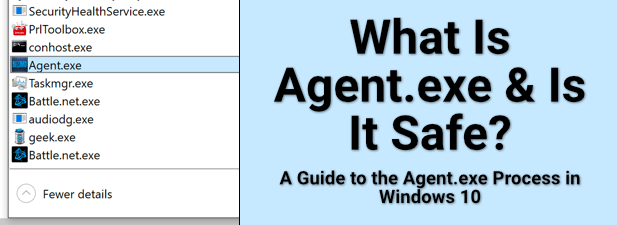
- 636
- 98
- Pan Jeremiasz Więcek
Jeśli używasz systemu Windows, wówczas setki różnych procesów systemowych działa w tle, co pozwala odczytać ten artykuł. Przeglądarka taka jak Chrome (Chrome.exe) zapewnia stronę, a procesy takie jak ntoskrnl.Exe i Conhost.EXE podaje interfejs użytkownika, dostęp do Internetu i inne komponenty.
Jednym z najmniej rozumianych procesów jest jednak agent.exe. Przy tak wspólnej nazwie proces ten pojawia się w setkach różnych oprogramowania, co utrudnia identyfikację i rozwiązywanie problemów. Jeśli zadasz sobie pytanie: „Co to jest agent.exe?”I nie znasz odpowiedzi, ten przewodnik po rozwiązywaniu problemów powinien pomóc.
Spis treści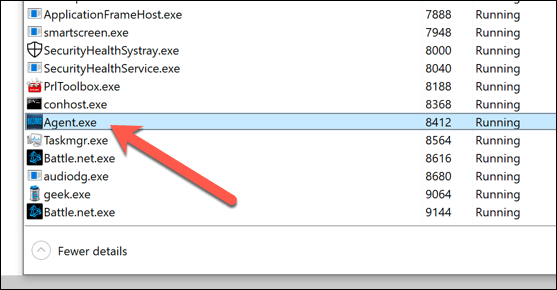
Kiedy aktualizujesz oprogramowanie, agent.EXE może być procesem odpowiedzialnym za aktualizacje, sprawdzając, czy uruchamiasz poprawne oprogramowanie i instalujesz je automatycznie. Krótko mówiąc, gdy działa, łączy się z serwerem zewnętrznym i sprawdza najnowsze aktualizacje oprogramowania.
To utrudnia stwierdzenie, czy agent.Proces exe działający na komputerze jest bezpieczny. Jedynym sposobem na dwukrotne sprawdzenie tego jest prześledzenie lokalizacji pliku i stamtąd rozważenie, czy dopasowanie oprogramowania jest podejrzane, czy nie.
Identyfikacja agenta.proces EXE w menedżerze zadań
Chociaż moglibyśmy wymienić dowolną liczbę potencjalnych przykładów, wybierzmy jeden przykład agenta.proces exe i zobacz, co robi. Jeśli proces działa, możesz prześledzić jego lokalizację w systemie Windows Task Manager.
- Zacznij od otwarcia Menedżera zadań. Aby to zrobić, kliknij prawym przyciskiem myszy pasek zadań i wybierz Menadżer zadań opcja.
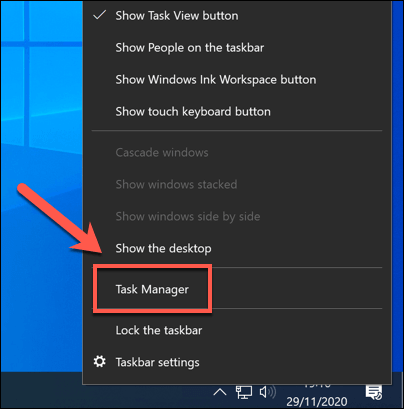
- W oknie Menedżera zadań wybierz Detale patka. Znajdź bieg agent.exe przetwarzaj, a następnie kliknij prawym przyciskiem myszy i wybierz Otwórz lokalizację pliku opcja.
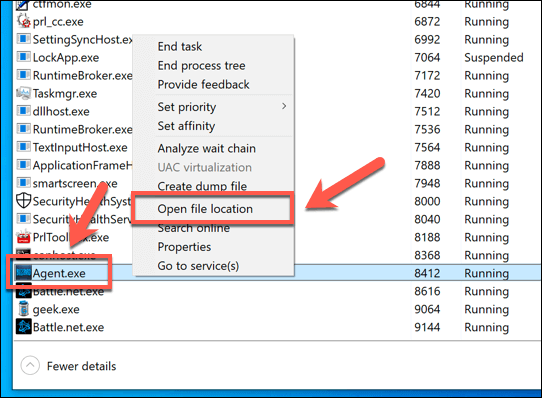
Menedżer zadań otworzy lokalizację działającego agenta.proces EXE w Eksploratorze plików Windows. Większość aplikacji zainstalowanych na komputerze zostanie zainstalowana w C: \ Pliki programu Lub C: \ Program Files (x86) Foldery, ale niekoniecznie jest to przypadek dla wszystkich aplikacji (szczególnie aplikacji UWP, takich jak Twój telefon.exe).
Lokalizacja wskazuje, co agent.Proces exe jest używany dla. Na przykład, C: \ ProgramData \ Battle.net \ agent \ agent.xxxx \ agent.exe to proces aktualizacji bitwy.Klient gier netto, używany do gier rozrywkowych Blizzard, takich jak World of Warcraft.
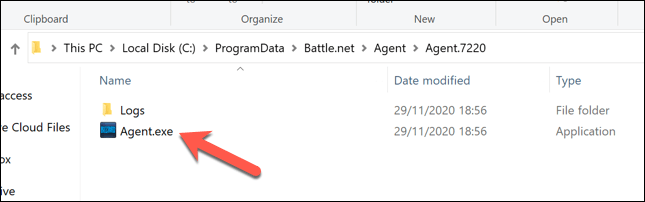
Jeśli rozpoznasz i ufasz oprogramowaniu, możesz odpocząć-aplikacja jest (prawdopodobnie) bezpieczna do uruchomienia. Jeśli tego nie zrobisz, powinieneś natychmiast zaplanować skanowanie Windows Defender i użyć oprogramowania anty-malware, aby sprawdzić infekcję.
Może agent.EXE powoduje wysoki procesor, pamięć RAM lub inne wysokie zużycie zasobów systemowych?
Niestety nie ma odpowiedzi na ustalenie, czy agent.EXE może powodować wysokie wykorzystanie zasobów systemowych, takich jak wysokie zużycie procesora lub pamięci RAM. Podczas gdy niektóre oprogramowanie wymaga dużo zasobów systemowych do prawidłowego funkcjonowania, inne nie.
Jedynym sposobem, aby wiedzieć na pewno, jest przyjrzenie się procesu w Menedżerze zadań. Jeśli prześledziłeś proces oprogramowania, który znasz, może być drenażem zasobów (takich jak gra lub przeglądarka internetowa), to agent.exe mógł w tym odegrać rolę.
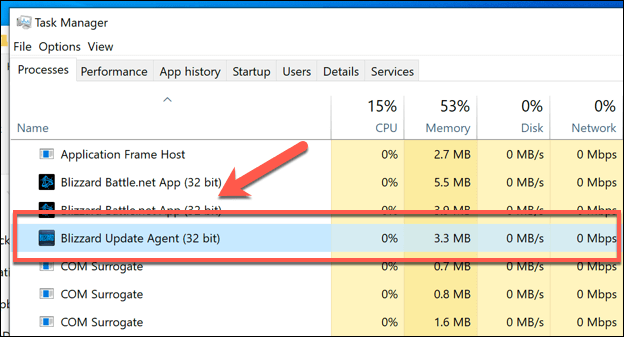
W większości przypadków aplikacje w tle, takie jak agent.EXE nie powinno mieć wpływu na komputer (przynajmniej zauważalnie). Jeśli tak, może to wskazać przestarzały sprzęt, gdzie aktualizacja komputera staje się najlepszą opcją, aby pomóc rozwiązać opóźnienie systemu i inne problemy.
Jak bezpiecznie zatrzymać lub usunąć agenta.EXE z Windows 10
Jeśli sprawdziłeś lokalizację działającego agenta.Proces exe i nadal nie masz pewności co do jego początków, wtedy może narazić komputer (chociaż w wielu przypadkach agent.EXE jest całkowicie bezpiecznym i uzasadnionym procesem do uruchomienia).
Oczywiście, jeśli rozpoznasz oprogramowanie za agentem.exe, zaufaj, że jest bezpieczny, ale nadal chcesz go usunąć, możesz go odinstalować za pomocą ustawień systemu systemu Windows lub narzędzia do usuwania oprogramowania innej firmy.
- Aby usunąć oprogramowanie za pomocą ustawień systemu Windows, kliknij prawym przyciskiem myszy menu Start i wybierz Ustawienia opcja.
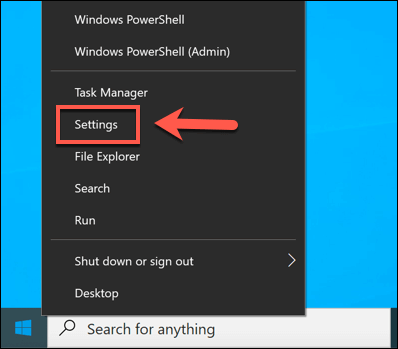
- w Ustawienia menu, wybierz Aplikacje> Aplikacje i funkcje. Z listy wyszukaj aplikację, która pasuje do agenta.Proces exe, a następnie wybierz go. Wybierać Odinstalowanie> Odinstalowanie Aby rozpocząć proces usuwania.
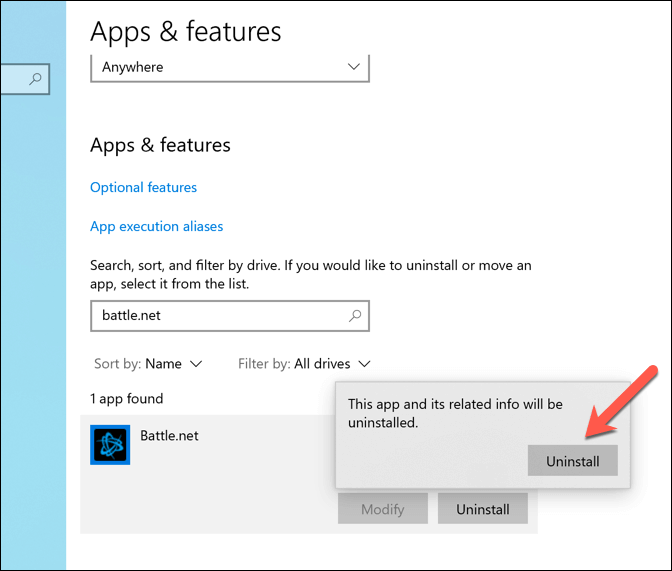
Odinstalator systemu Windows powinien usunąć wszelkie uzasadnione oprogramowanie, które napotkasz. Jeśli nie, narzędzia innych firm, takie jak Geek Uninstaller, mogą zamiast tego zlokalizować i usunąć aplikację, nawet jeśli brakuje jej odinstalatora.
- Zacznij od pobrania odinstalatora Geek na komputerze. Po pobraniu i rozpakowaniu uruchom aplikację i pozwól jej skanować komputer w poszukiwaniu zainstalowanego oprogramowania.
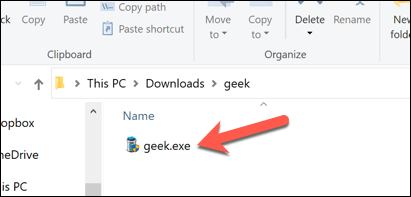
- w Geek odinstalator okno, zobaczysz listę zainstalowanych aplikacji. Wybierz aplikację, którą chcesz usunąć, a następnie kliknij prawym przyciskiem myszy i wybierz Odinstalowanie opcja. Jeśli aplikacja nie ma odinstalatora lub okazuje się trudna do usunięcia, wybierz Usuwanie siły Zamiast tego.
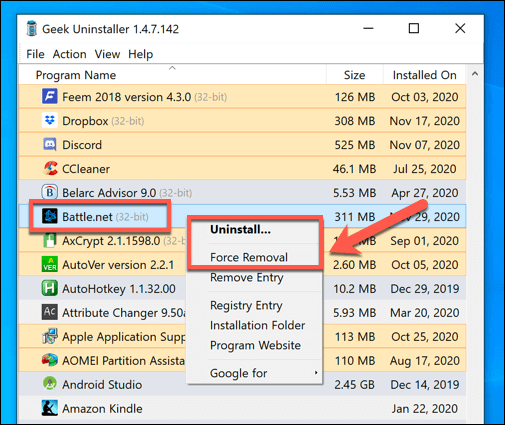
- Potwierdź, że chcesz usunąć oprogramowanie, wybierając Tak Opcja w wyskakującym okienku. Może być również konieczne przestrzeganie dodatkowych instrukcji na ekranie, aby w pełni usunąć oprogramowanie.
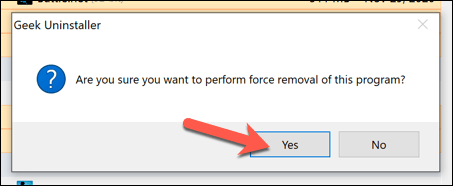
- Po zakończeniu procesu Windows usuwa oprogramowanie z komputera. Jeśli aplikacja korzysta z dowolnych plików lub procesów systemowych, może być konieczne ponowne uruchomienie komputera, aby upewnić się, że wszystkie pliki są usuwane.
Miej oko na programy nieuczciwych systemu Windows
W większości przypadków agent.Proces exe jest bezpieczny do uruchomienia, odnosząc się do usługi systemu tła używanego do aktualizacji przez oprogramowanie stron trzecich.Klient gier netto. Jeśli masz odpowiednie systemy, takie jak dobre rozwiązanie anty-malware, powinieneś być w stanie poradzić sobie z wszelkimi problemami z nieuczciwym agentem.Proces exe.
Jeśli nadal masz problemy, zawsze możesz wytrzeć i ponownie zainstaluj system Windows 10, usuwając każdą infekcję. Nie zapomnij kopii zapasowej i przywrócić kopie zapasowe pliki po zakończeniu.
- « Jak sprzedawać stare gry wideo i konsole
- Jak być bardziej zorganizowanym 12 aplikacjami, które mogą pomóc »

